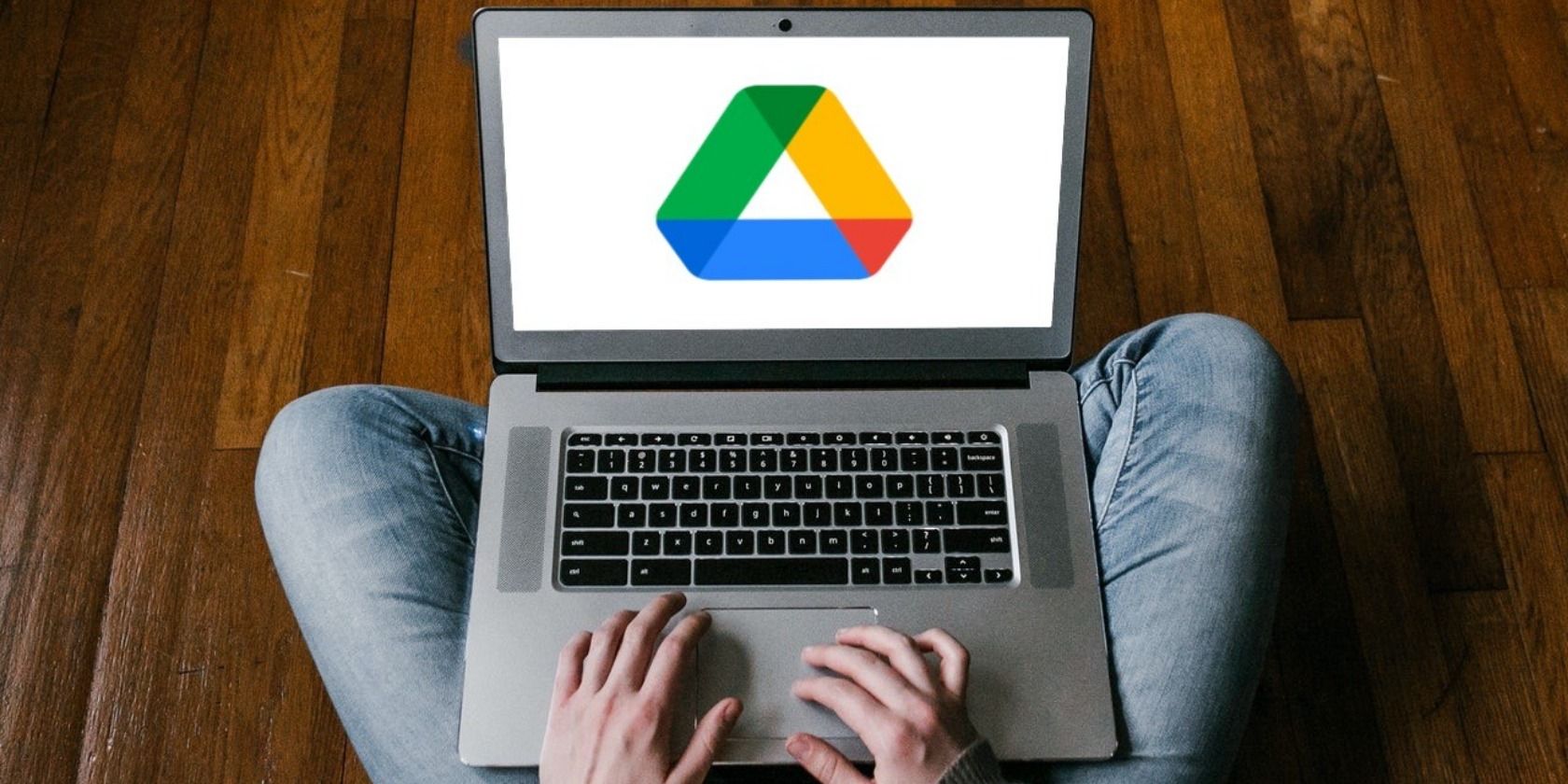آیا به طور تصادفی برخی از فایل ها را در حساب Google Drive خود حذف کرده اید؟ در اینجا نحوه بازیابی آنها به راحتی آورده شده است.
برای آزاد کردن فضای ذخیره سازی، پاک کردن داده های موجود در Google Drive ضروری است. Google Drive به شما امکان میدهد فایلها را بهطور موقت یا دائم حذف کنید و اگر هنگام پاک کردن مقداری فضا بهطور تصادفی آنها را حذف کنید، آنها را بازیابی کنید.
در این مقاله نحوه حذف فایل ها در گوگل درایو و بازیابی آنها در صورت لزوم توضیح داده شده است.
نحوه حذف فایل ها در گوگل درایو
برای حذف فایلها در Google Drive، مراحل زیر را دنبال کنید:
- به حساب Google Drive خود وارد شوید.
- فایل مورد نظر برای حذف را انتخاب کنید.
- روی فایل انتخاب شده کلیک راست کرده و Remove را انتخاب کنید.
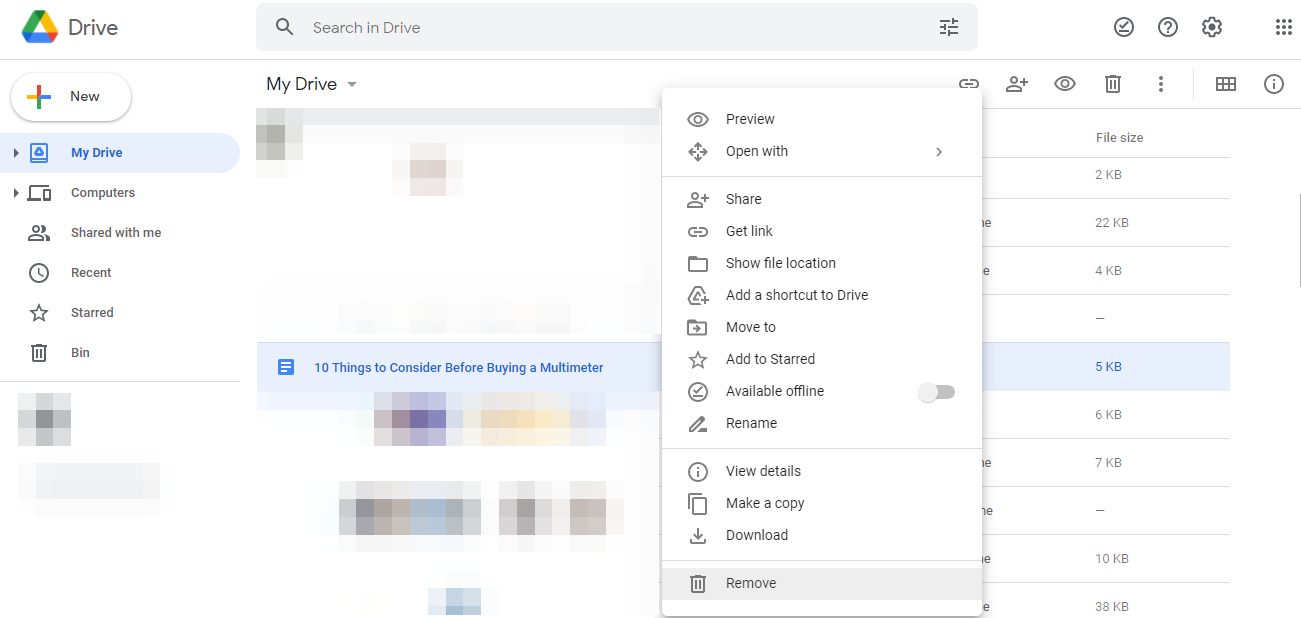
با انجام مراحل بالا، فایلی را از کتابخانه خود که آن را به سطل Google Drive منتقل می کند، حذف خواهید کرد. قبل از اینکه Google Drive برای همیشه آن را حذف کند، یک ماه در آنجا می ماند.
زمانی که میخواهید فایلها را فوراً بهطور دائم حذف کنید، بهجای اینکه منتظر بمانید تا پس از یک ماه بهطور خودکار حذف شوند، لازم است که بهصورت دستی فایلها را از Bin حذف کنید. در اینجا نحوه انجام آن آمده است:
- در نوار سمت چپ، روی گزینه Bin کلیک کنید.
- از Bin، فایل هایی را که می خواهید برای همیشه حذف کنید انتخاب کنید.
- روی فایل کلیک راست کرده و Delete forever را انتخاب کنید.
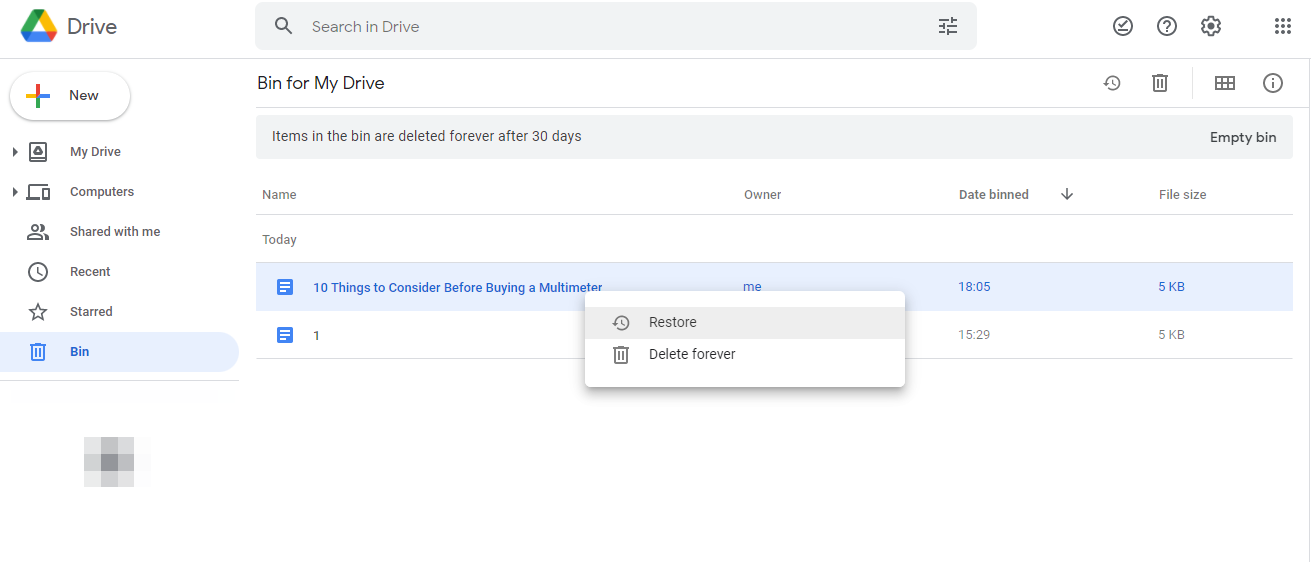
نحوه بازیابی فایل های حذف شده در گوگل درایو
همانطور که فایل ها را برای همیشه حذف کردید، می توانید فایل های حذف شده را از سطل گوگل درایو نیز بازیابی کنید. تنها کاری که باید انجام دهید این است که روی فایل کلیک راست کرده و Restore را انتخاب کنید.
پوشه Bin در برخی از حسابهای گوگل درایو، Trash نام دارد.
به همین ترتیب، می توانید با دنبال کردن مراحل ذکر شده در بالا، فایل ها را در Google Drive به صورت انبوه حذف یا بازیابی کنید. تنها تفاوت این است که شما باید همه فایل ها را از قبل با نگه داشتن CTRL انتخاب کنید و سپس روی هر کدام کلیک کنید تا آن را انتخاب کنید.
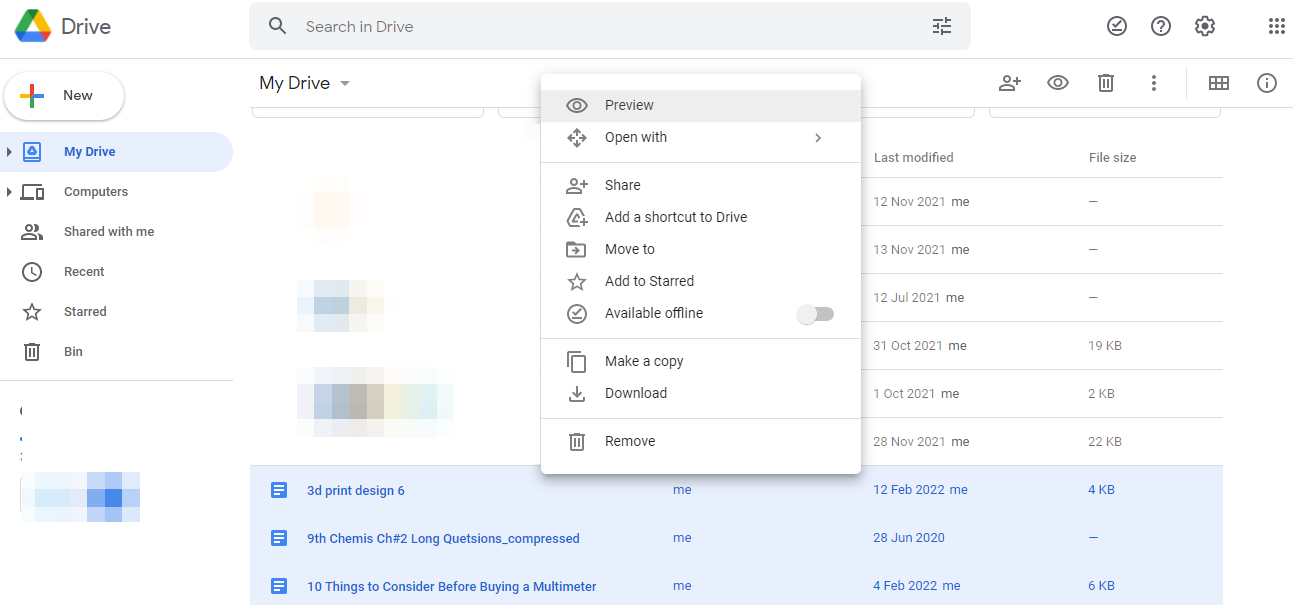
با توجه به انعطافپذیری اشتراکگذاری اسناد و سایر ویژگیهایی که Google Drive ارائه میکند، میتواند پلتفرم همکاری شما باشد. برای دانستن بیشتر در مورد آن، مقاله ما را در مورد نحوه همکاری آسان در Google Drive با حاشیه نویسی آنلاین بررسی کنید.
به سرعت فایلها را در Google Drive حذف یا بازیابی کنید
Google Drive به شما امکان می دهد فایل ها را به صورت تکی یا انبوه حذف یا بازیابی کنید. امکان بازگردانی فایل های حذف شده به 30 روز از تاریخ حذف محدود شده است. پس از آن، فایل ها از Bin حذف می شوند. مراقب باشید چه چیزی را برای همیشه از Bin حذف می کنید.
اگر Google Drive درایو ذخیره سازی ابری شماست، ایمن سازی آن باید اولویت اصلی شما باشد.